Dokumentasjon
Bruk Raspberry Pi med LTE Stick eller LTE-ruter
En internettforbindelse er ikke obligatorisk for cFos Charging Manager. Ladestyringen fungerer også uten. Vi anbefaler imidlertid en internettforbindelse fordi tiden da kan stilles inn automatisk, programvareoppdateringer kan installeres og systemet kan vedlikeholdes eksternt (f.eks. via HTTP-tilgang eller med VNC Viewer).
I stedet for en fast nettverkstilkobling kan du også bruke en LTE-surfstick/LTE-ruter med SIM-kort. Følgende viser deg hvordan du setter opp en Internett-tilkobling med en Raspberry Pi 4.
Eksempel på oppsett med LTE-pinne

Raspberry Pi med cFos Charging Manager drives med cFos Power Brain-ladestasjoner eller støttede tredjeparts ladestasjoner på et sted uten internettforbindelse, f.eks. i en kjeller eller på en utendørs parkeringsplass. Ladestasjonene kan deretter kobles til Raspberry Pi via Modbus RTU-kabel. Hvis du vil koble til Wallbox-ladestasjoner via TCP/IP (LAN eller WLAN), må Raspberry Pi konfigureres som en ruter slik at den opprettholder en internettforbindelse med LTE Stick og samtidig oppretter et lokalt nettverk der disse Wallbox-ladestasjonene kan logge seg på. Den påtar seg dermed rollen som et tilgangspunkt.
Alternativt kan du bruke et separat tilgangspunkt eller en LTE-ruter (se nedenfor).
Du trenger:
- Raspberry Pi 4 trenger du ikke nødvendigvis en skjerm med mus og tastatur for å sette den opp. Du kan også sette opp en Raspberry Pi "hodeløs". Se: Installere cFos Charging Manager på en Raspberry Pi
- Huawei E3372 LTE Surfstick
- SIM-kort: Et mini SIM-kort passer i Huawei E3372. Med en adapter eller litt dyktighet kan du også sette inn mikro- eller nano-SIM-kort i sporet
I prinsippet fungerer Huawei E3372 LTE Surfstick med den nyeste versjonen av Raspberry Pi OS via Plug and Play. Hvis det er et passord på SIM-kortet, trenger du tilgang til det grafiske brukergrensesnittet for å angi det. Den enkleste måten å angi passordet / PIN-koden er fra en nettleser. For å gjøre dette, skriv inn 192.168.8.1 i adressefeltet. Brukergrensesnittet til Surfstick skal åpnes. Når PIN-koden er tastet inn, lagres den i surfepinnen.
Eksempel på oppsett med LTE-ruter
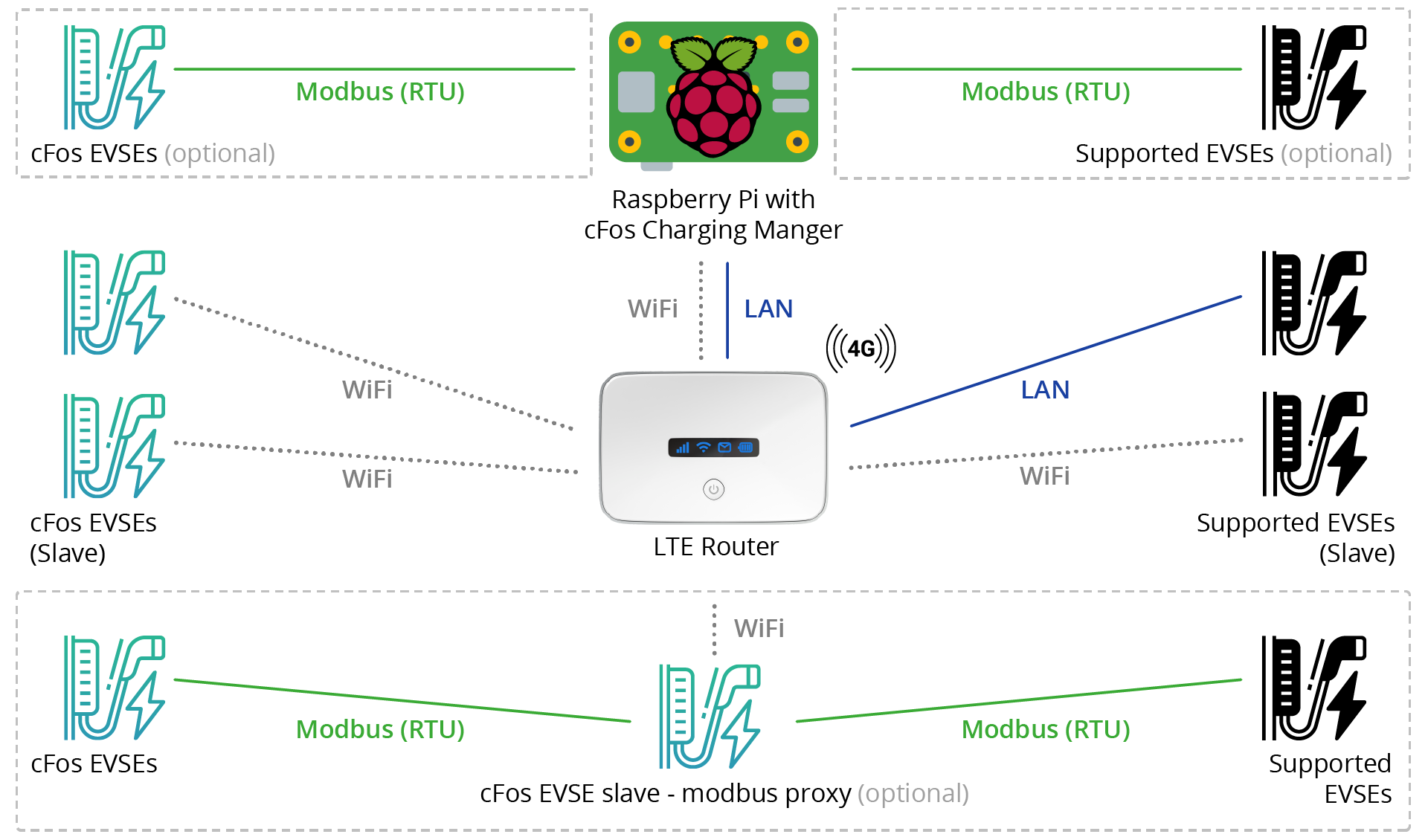
Fordelen med en LTE-ruter er at den også kan fungere som et WLAN-tilgangspunkt. Dette betyr at du også kan koble til Wallbox-ladestasjoner via WLAN (Modbus TCP/IP). Alle tilkoblede Wallbox-ladestasjoner har også tilgang til internett, og du kan for eksempel installere programvareoppdateringer.
